Microsoft는 Android용 Edge Canary에서 “PDF Reflow”라는 베타 기능을 도입하여 사용자들 사이에서 흥분을 불러일으키고 있습니다.현재 숨겨진 플래그를 통해 액세스할 수 있는 이 혁신은 다양한 화면 크기에 맞게 문서 레이아웃을 동적으로 조정하여 모바일 기기에서 PDF 보기 환경을 개선하는 것을 목표로 합니다.
원래 Adobe Acrobat DC용으로 제작된 PDF Reflow는 번거로운 확대/축소나 가로 스크롤 없이 스마트폰에서 PDF를 읽는 것을 최적화하도록 설계되었습니다.
Adobe Acrobat 에서 자세히 설명한 대로, “PDF를 리플로우하여 문서 창의 너비와 일치하는 단일 열로 일시적으로 표시할 수 있습니다.이 간소화된 보기는 모바일 기기에서 가독성을 높이고 표준 모니터에서 확대할 때 더 부드러운 텍스트 읽기 환경을 제공합니다.”
Edge 내의 관련 기능 플래그는 “활성화되면 사용자는 PDF 리플로우 기능에 액세스할 수 있습니다.”라고 설명합니다.
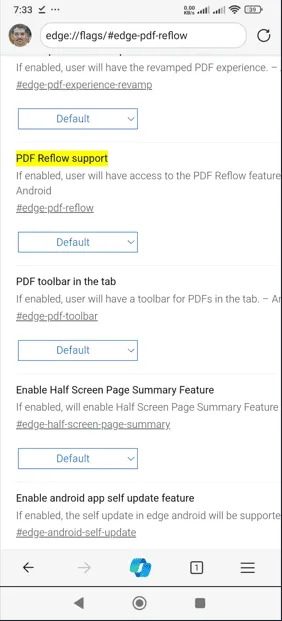
Android에서 Edge의 PDF 리플로우를 활성화하는 단계
- Android 기기에서 Edge Canary의 최신 버전을 엽니다.
edge://flags주소창에 입력 하고 Enter를 누르세요.- “PDF 리플로우 지원” 옵션을 찾아 활성화합니다.
- 변경 사항을 적용하려면 Microsoft Edge를 다시 시작하세요.
이제 PDF 파일을 열 때마다 Edge PDF Viewer의 마법을 경험해보세요.문서 읽기가 자연스러운 모험으로 변모합니다!
중요 알림: 이 기능은 Canary에 새롭게 도입되었으므로 사용자는 최적의 기능을 활용하려면 약간의 인내심을 가져야 할 수도 있습니다.
Adobe Acrobat DC에 익숙한 분들은 View > Zoom > Reflow 로 이동하여 Reflow를 활성화할 수 있다는 것을 기억하실 겁니다.이러한 친숙함 덕분에 Edge의 새로운 기능으로의 전환이 더 쉬워집니다.
또한 Microsoft가 Adobe와 힘을 합쳐 데스크톱에서 Edge의 PDF 보기 환경을 개선하고 Adobe의 강력한 엔진을 활용하면서 중요한 발전이 이루어졌습니다.이 협업이 모바일 플랫폼으로 확장될지는 아직 불확실합니다.
게다가 Microsoft는 Android 사용자를 위해 Edge의 설정을 적극적으로 재설계하여 주소 표시줄을 하단으로 옮기는 것과 같은 기능을 도입했습니다. PDF 뷰어 자체는 문서 내에서 인쇄, 다운로드 및 검색 옵션을 포함하여 주목할 만한 개선을 받았습니다.
자주 묻는 질문
1. Microsoft Edge의 PDF 리플로우 기능이란 무엇인가요?
PDF 리플로우 기능을 사용하면 PDF를 모바일 기기의 화면 크기에 맞춰 단일 열 형식으로 표시할 수 있으므로 확대/축소나 수평 스크롤 없이도 읽기가 더 쉽습니다.
2. Android 기기에서 PDF 리플로우 기능에 어떻게 액세스할 수 있나요?
Edge Canary를 시작하고, 를 방문하여 edge://flags“PDF 리플로우 지원”을 활성화한 다음 브라우저를 다시 시작하여 PDF 리플로우를 활성화할 수 있습니다.
3. PDF 리플로우 기능은 Microsoft Edge의 안정된 버전에서 사용할 수 있나요?
현재 PDF Reflow는 Edge Canary 버전에서만 테스트할 수 있습니다.안정적인 버전에서의 가용성은 사용자 피드백과 Microsoft의 추가 업데이트에 따라 달라집니다.
답글 남기기